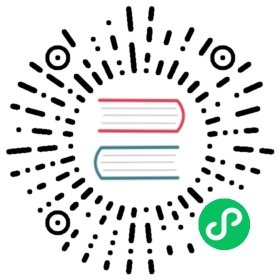一键Docker部署
一键部署(Docker模式)可以在 同机 快速搭建WeBASE管理台环境,方便用户快速体验WeBASE管理平台。
一键部署(Docker模式)会搭建:节点(FISCO-BCOS)、管理平台(WeBASE-Web)、节点管理子系统(WeBASE-Node-Manager)、节点前置子系统(WeBASE-Front)、签名服务(WeBASE-Sign)。其中,节点的搭建是可选的,可以通过配置来选择使用已有链或者搭建新链。一键部署架构如下:

前提条件
| 环境 | 版本 |
|---|---|
| Docker | 20.10.0及以上 |
| Docker-Compose | 1.29.2及以上 |
| Python | Python3.6及以上 |
| PyMySQL | |
| MySQL | MySQL-5.6及以上 (可选) |
检查环境
平台要求
推荐使用CentOS 7.2+, Ubuntu 16.04及以上版本, 一键部署(Docker模式)脚本依赖Docker与Docker-Compose进行容器的编排,将自动安装openssl, curl, wget, git, dos2unix等相关依赖项。
其余系统可能导致安装依赖失败,可自行安装openssl, curl, wget, git, dos2unix依赖项后重试
由于WeBASE Docker镜像中自带Java环境,无需在宿主机中配置Java环境;同时支持使用Docker启动一个新的mysql服务
检查Docker
Docker 20.10.0及以上版本,如需安装,参考Docker安装
$ docker --versionDocker version 20.10.0, build 7287ab3
注意:确保Docker免sudo执行,参考Docker用户组配置
配置Docker国内镜像源
由于部分网络直接访问DockerHub官方镜像源拉取镜像的速度较慢,为提高部署的成功率,需要配置Docker的镜像源为国内的镜像源。
查看镜像源配置
cat /etc/docker/daemon.json{}
若提示“目录不存在”、“该文件不存在”或“文件内容为空”属于正常现象,则说明未配置过Docker镜像源
新建/修改Docker镜像源配置
以中科大的镜像源为例(若提示权限不足(Permission Denied),则在命令前加上sudo)
# 若目录不存在mkdir -p /etc/docker# 创建/修改daemon.json配置文件vi /etc/docker/daemon.json# 配置内容如下:{"registry-mirrors": ["https://docker.mirrors.ustc.edu.cn"]}
重新加载配置文件,重启docker服务
systemctl daemon-reloadsystemctl restart docker.service
检查Docker-Compose
Docker-Compose 1.29.2 及以上版本,如需安装,参考Docker-Compose安装
$ docker-compose --versiondocker-compose version 1.29.2, build 5becea4c
注意:确保Docker免sudo执行,参考Docker用户组配置
检查Python
使用Python3.6或以上版本:
python --version# python3时python3 --version
如已安装python3,也可通过python3 --version查看,在运行脚本时,使用python3命令即可
- Python3安装部署可参考Python部署
PyMySQL部署(Python3.6+)
Python3.6及以上版本,需安装PyMySQL依赖包
CentOS
sudo yum -y install python36-pipsudo pip3 install PyMySQL
Ubuntu
sudo apt-get install -y python3-pipsudo pip3 install PyMySQL
CentOS或Ubuntu不支持pip命令的话,可以使用以下方式:
git clone https://github.com/PyMySQL/PyMySQLcd PyMySQL/python3 setup.py install
检查服务器网络策略
网络策略检查:
- 开放WeBASE管理平台端口:检查webase-web管理平台页面的端口
webPort(默认为5000)在服务器的网络安全组中是否设置为开放。如,云服务厂商如腾讯云,查看安全组设置,为webase-web开放5000端口。若端口未开放,将导致浏览器无法访问WeBASE服务页面 - 开放节点前置端口:如果希望通过浏览器直接访问webase-front节点前置的页面,则需要开放节点前置端口
frontPort(默认5002);由于节点前置直连节点,不建议对公网开放节点前置端口,建议按需开放
拉取部署脚本
获取部署安装包:
wget https://osp-1257653870.cos.ap-guangzhou.myqcloud.com/WeBASE/releases/download/v1.5.4/webase-deploy.zip
解压安装包:
unzip webase-deploy.zip
进入目录:
cd webase-deploy
修改配置
① 若未安装mysql,可在配置文件中启用docker.mysql=1,并配置Docker中Mysql端口与密码,使用Docker启动Mysql。若使用已安装的Mysql则在配置文件中webase-node-mgr和webase-sign填入对应配置;
② 修改配置文件(vi common.properties);
③ 一键部署支持使用已有链或者搭建新链。通过参数”if.exist.fisco”配置是否使用已有链,以下配置二选一即可:
- 当配置”yes”时,需配置已有链的路径
fisco.dir。路径下要存在sdk目录,sdk目录中包含ca.crt, sdk.crt, sdk.key及gm目录,gm目录中包含国密SSL所需证书,包含gmca.crt、gmsdk.crt、gmsdk.key、gmensdk.crt和gmensdk.key - 当配置”no”时,需配置节点fisco版本和节点安装个数,搭建的新链默认两个群组
如果不使用一键部署搭建新链,可以参考FISCO BCOS官方文档搭建 FISCO BCOS部署流程;
注:使用国密版需要修改设置配置项encrypt.type=1。前置SDK与节点默认使用非国密SSL,如果需要使用国密SSL,需要修改设置配置项encrypt.sslType=1。
④ 服务端口不能小于1024
⑤ 部署时,修改 common.properties 配置文件
# WeBASE子系统的最新版本(v1.1.0或以上版本)webase.web.version=v1.5.4webase.mgr.version=v1.5.4webase.sign.version=v1.5.3webase.front.version=v1.5.4####################################################################### 使用Docker启用Mysql服务,则需要配置以下值# 1: enable mysql in docker# 0: mysql run in host, required fill in the configuration of webase-node-mgr and webase-signdocker.mysql=1# if [docker.mysql=1], mysql run in host (only works in [installDockerAll])# run mysql 5.6 by dockerdocker.mysql.port=23306# default user [root]docker.mysql.password=123456####################################################################### 不使用Docker启动Mysql,则需要配置以下值# 节点管理子系统mysql数据库配置mysql.ip=127.0.0.1mysql.port=3306mysql.user=dbUsernamemysql.password=dbPasswordmysql.database=webasenodemanager# 签名服务子系统mysql数据库配置sign.mysql.ip=localhostsign.mysql.port=3306sign.mysql.user=dbUsernamesign.mysql.password=dbPasswordsign.mysql.database=webasesign# 节点前置子系统h2数据库名和所属机构front.h2.name=webasefrontfront.org=fisco# WeBASE管理平台服务端口web.port=5000# 节点管理子系统服务端口mgr.port=5001# 节点前置子系统端口front.port=5002# 签名服务子系统端口sign.port=5004# 节点监听Ipnode.listenIp=127.0.0.1# 节点p2p端口node.p2pPort=30300# 节点链上链下端口node.channelPort=20200# 节点rpc端口node.rpcPort=8545# 加密类型 (0: ECDSA算法, 1: 国密算法)encrypt.type=0# SSL连接加密类型 (0: ECDSA SSL, 1: 国密SSL)# 只有国密链才能使用国密SSLencrypt.sslType=0# 是否使用已有的链(yes/no)if.exist.fisco=no# 使用已有链时需配置# 已有链的路径,start_all.sh脚本所在路径# 路径下要存在sdk目录(sdk目录中包含了SSL所需的证书,即ca.crt、sdk.crt、sdk.key和gm目录(包含国密SSL证书,gmca.crt、gmsdk.crt、gmsdk.key、gmensdk.crt和gmensdk.key)fisco.dir=/data/app/nodes/127.0.0.1# 前置所连接节点,在127.0.0.1目录中的节点中的一个# 节点路径下要存在conf文件夹,conf里存放节点证书(ca.crt、node.crt和node.key)node.dir=node0# 搭建新链时需配置# FISCO-BCOS版本fisco.version=2.8.0# 搭建节点个数(默认两个)node.counts=nodeCounts
拉取镜像
- 在上文已配置Docker镜像源为国内镜像源后,我们执行
pullDockerAll命令,部署服务将拉取所需的Docker镜像,包括fiscoorg/fiscobcos, webasepro/webase-front, webasepro/webase-node-mgr, webasepro/webase-sign, webasepro/webase-web,并根据配置确认是否拉取 mysql:5.6 的数据库镜像
备注:
- 请确认已配置Docker镜像源为国内镜像源,以提高拉取镜像的速度。可通过
cat /etc/docker/daemon.json进行查看 - 拉取镜像开始前需要输入一个拉取超时时间,如60,即60s拉取未完成则提示超时
- 超时拉取的镜像,可通过
docker pull进行手动拉取,如手动拉取webase-front v1.5.3的镜像为docker pull webasepro/webase-front:v1.5.3
# 拉取时,可输入拉取超时时间,默认为60s$ python3 deploy.py pullDockerAll
部署
- 执行
installDockerAll命令,部署服务将使用Docker自动部署并启动 FISCO BCOS节点 与 WeBASE 中间件服务,包括签名服务(sign)、节点前置(front)、节点管理服务(node-mgr)、节点管理前端(web)
备注:
- 部署脚本会拉取相关Docker镜像进行部署,需保持网络畅通
- 首次部署需要初始化数据库,重复部署时可以根据提示不重复操作
- 部署过程中出现报错时,可根据错误提示进行操作,或根据本文档中的常见问题进行排查
- 不要用sudo执行脚本,例如
sudo python3 deploy.py installDockerAll(sudo会导致无法获取当前用户的环境变量如JAVA_HOME) - 确保已安装Docker与Docker-Compose、配置Docker国内镜像源并配置Docker用户组
# 部署并启动所有服务(重新安装时需要先停止服务再重新安装,避免端口占用)$ python3 deploy.py installDockerAll
部署完成后可以看到deploy has completed的日志:
$ python3 deploy.py installDockerAll...============================================================_ _ ______ ___ _____ _____| | | | | ___ \/ _ \/ ___| ___|| | | | ___| |_/ / /_\ \ `--.| |__| |/\| |/ _ | ___ | _ |`--. | __|\ /\ | __| |_/ | | | /\__/ | |___\/ \/ \___\____/\_| |_\____/\____/......========================================================================== deploy has completed ======================================================================================== webase-web version v1.5.3 ====================== webase-node-mgr version v1.5.3 ====================== webase-sign version v1.5.3 ====================== webase-front version v1.5.3 ====================================================================
- 服务启动后,通过
docker-compose -f docker/docker-compose.yaml logs -f命令查看Docker-Compose运行日志(不同容器会以不同颜色的日志打印)
# 可通过Ctrl + C 取消日志打印$ docker-compose -f docker/docker-compose.yaml logs -f...webase-front-5002 | INFO: Starting ProtocolHandler ["http-nio-5002"]webase-front-5002 | Sep 06, 2021 3:18:23 PM org.apache.tomcat.util.net.NioSelectorPool getSharedSelectorwebase-front-5002 | INFO: Using a shared selector for servlet write/readmysql-webase-23306 exited with code 0webase-web-5000 | wait-for-it.sh: waiting 30 seconds for 127.0.0.1:5001webase-web-5000 | wait-for-it.sh: timeout occurred after waiting 30 seconds for 127.0.0.1:5001webase-web-5000 | start webase-web now...
- 服务部署后,需要对各服务进行启停操作,可以使用以下命令:
# 一键部署部署并启动所有服务 python3 deploy.py installDockerAll停止一键部署的所有服务 python3 deploy.py stopDockerAll启动一键部署的所有服务 python3 deploy.py startDockerAll# 节点的启停启动所有FISCO-BCOS节点: python3 deploy.py startNode停止所有FISCO-BCOS节点: python3 deploy.py stopNode# WeBASE服务的启停启动所有WeBASE服务: python3 deploy.py dockerStart停止所有WeBASE服务: python3 deploy.py dockerStop
状态检查
成功部署后,可以根据以下步骤确认各个子服务是否启动成功
检查各子系统容器
通过docker ps命令,检查各子系统的容器是否存在
- 包含:节点容器
fiscobcos,节点前置容器webase-front,节点管理服务容器webase-node-mgr,节点管理平台容器webase-web,以及签名服务容器webase-sign
检查方法如下,若无输出,则代表容器未启动,需要到该子系统的日志中检查日志错误信息,并根据错误提示或本文档的常见问题进行排查
- 检查节点容器,此处部署了两个节点node0, node1
$ docker ps | grep fiscobcos
输出如下
8fc863019565 fiscoorg/fiscobcos:v2.7.2 "/usr/local/bin/fisc…" About a minute ago Up About a minute datahomedeploynodes127.0.0.1node187978ae7050c fiscoorg/fiscobcos:v2.7.2 "/usr/local/bin/fisc…" About a minute ago Up About a minute datahomedeploynodes127.0.0.1node0
- 检查节点前置webase-front的容器
$ docker ps | grep webase-front
输出如下
26a131040e58 webasepro/webase-front:v1.5.3 "/wait-for-it.sh 127…" 37 seconds ago Up 36 seconds webase-front-5002
- 检查节点管理服务webase-node-manager的容器
$ docker ps | grep webase-node.mgr
输出如下
cc6bbce73a85 webasepro/webase-node-mgr:v1.5.3 "/wait-for-it.sh 127…" 37 seconds ago Up 36 seconds webase-node-mgr-5001
- 检查webase-web对应的nginx容器
$ docker ps | grep webase-web
输出如下
e056eca7ffa5 webasepro/webase-web:v1.5.3 "/wait-for-it.sh 127…" 2 minutes ago Up 2 minutes webase-web-5000
- 检查签名服务webase-sign的容器
$ docker ps | grep webase-sign
输出如下
49d0650ae904 webasepro/webase-sign:v1.5.3 "/wait-for-it.sh 127…" 37 seconds ago Up 37 seconds webase-sign-5004
检查容器端口
通过netstat命令,检查各子系统容器的端口监听情况。
检查方法如下,若无输出,则代表容器端口监听异常,需要到该子系统的日志中检查日志错误信息,并根据错误提示或本文档的常见问题进行排查
- 检查节点channel端口(默认为20200)是否已监听
$ netstat -anlp | grep 20200
输出如下
tcp 0 0 0.0.0.0:20200 0.0.0.0:* LISTEN 29069/fisco-bcos
- 检查webase-front端口(默认为5002)是否已监听
$ netstat -anlp | grep 5002
输出如下
tcp6 0 0 :::5002 :::* LISTEN 2909/java
- 检查webase-node-mgr端口(默认为5001)是否已监听
$ netstat -anlp | grep 5001
输出如下
tcp6 0 0 :::5001 :::* LISTEN 14049/java
- 检查webase-web端口(默认为5000)在nginx是否已监听
$ netstat -anlp | grep 5000
输出如下
tcp 0 0 0.0.0.0:5000 0.0.0.0:* LISTEN 3498/nginx: master
- 检查webase-sign端口(默认为5004)是否已监听
$ netstat -anlp | grep 5004
输出如下
tcp6 0 0 :::5004 :::* LISTEN 25271/java
检查服务日志
各子服务的日志路径如下:
|-- webase-deploy # 一键部署目录|--|-- log # 部署日志目录|--|-- webase-web # 管理平台目录|--|--|-- log # 管理平台日志目录|--|-- webase-node-mgr # 节点管理服务目录|--|--|-- log # 节点管理服务日志目录|--|-- webase-sign # 签名服务目录|--|--|-- log # 签名服务日志目录|--|-- webase-front # 节点前置服务目录|--|--|-- log # 节点前置服务日志目录|--|-- nodes # 一件部署搭链节点目录|--|--|-- 127.0.0.1|--|--|--|-- node0 # 具体节点目录|--|--|--|--|-- log # 节点日志目录
备注:当前节点日志路径为一键部署搭链的路径,使用已有链请在相关路径查看日志
日志目录中包含{XXX}.log全量日志文件和{XXX}-error.log错误日志文件
- 通过日志定位错误问题时,可以结合
.log全量日志和-error.log错误日志两种日志信息进行排查。,如查询WeBASE-Front日志,则打开WeBASE-Front-error.log可以快速找到错误信息,根据错误查看WeBASE-Front.log的相关内容,可以看到错误日志前后的普通日志信息
检查服务日志有无错误信息
- 如果各个子服务的容器已启用且端口已监听,可直接访问下一章节访问WeBASE
- 如果上述检查步骤出现异常,如检查不到容器或端口监听,则需要按日志路径进入异常子服务的日志目录,检查该服务的日志
- 如果检查步骤均无异常,但服务仍无法访问,可以分别检查部署日志
deployLog,节点前置日志frontLog, 节点管理服务日志nodeMgrLog进行排查:- 检查webase-deploy/log中的部署日志,是否在部署时出现错误
- 检查webase-deploy/webase-front/log中的节点前置日志,如果最后出现
application run success字样则代表运行成功 - 检查webase-deploy/webase-node-mgr/log或webase-deploy/webase-sign/log中的日志
- 检查webase-deploy/nodes/127.0.0.1/nodeXXX/log中的节点日志
搜索日志
通过查看日志可以检查服务的运行状态,我们可以进入各子服务的日志路径,通过grep检查日志文件,以此判断服务是否正常运行
- 查看运行成功日志:WeBASE子服务运行成功后均会打印日志
main run success,可以通过搜索此关键字来确认服务正常运行。
如,检查webase-front日志,其他WeBASE服务可进行类似操作
$ cd webase-front$ grep -B 3 "main run success" log/WeBASE-Front.log
输出如下:
2020-12-09 15:47:25.355 [main] INFO ScheduledAnnotationBeanPostProcessor() - No TaskScheduler/ScheduledExecutorService bean found for scheduled processing2020-12-09 15:47:25.378 [main] INFO TomcatEmbeddedServletContainer() - Tomcat started on port(s): 5002 (http)2020-12-09 15:47:25.383 [main] INFO Application() - Started Application in 6.983 seconds (JVM running for 7.768)2020-12-09 15:47:25.383 [main] INFO Application() - main run success...
- 查看报错日志:出现异常时,可以搜索关键字
ERROR进行检查
如,检查webase-front错误日志,其他WeBASE服务可进行类似操作
$ cd webase-front$ grep "ERROR" log/WeBASE-Front.log
输出如下
2020-12-09 09:10:42.138 [http-nio-5002-exec-1] ERROR ExceptionsHandler() - catch frontException: no active connection available network exception requset send failed! please check the log file content for reasons.2020-12-09 09:10:42.145 [http-nio-5002-exec-4] ERROR Web3ApiService() - getBlockNumber fail.
如果出现错误日志,根据错误提示或本文档的常见问题进行排查
启动失败或无法使用时,欢迎到WeBASE提交Issue或到技术社区共同探讨。
- 提交Issue或讨论问题时,可以在issue中配上自己的环境配置,操作步骤,错误现象,错误日志等信息,方便社区用户快速定位问题
访问
WeBASE管理平台:
- 一键部署完成后,打开浏览器(Chrome Safari或Firefox)访问
http://{deployIP}:{webPort}示例:http://localhost:5000
备注:
- 部署服务器IP和管理平台服务端口需对应修改,网络策略需开通
- 使用云服务厂商的服务器时,需要开通网络安全组的对应端口。如开放WeBASE管理台使用的5000端口
- WeBASE管理平台使用说明请查看使用手册(获取WeBASE管理平台默认账号和密码,并初始化系统配置)
- 默认账号为
admin,默认密码为Abcd1234。首次登陆要求重置密码 - 添加节点前置WeBASE-Front到WeBASE管理平台;一键部署时,节点前置与节点管理服务默认是同机部署,添加前置则填写IP为
127.0.0.1,默认端口为5002。参考上文中common.properties的配置项front.port={frontPort}
- 默认账号为
- 检查节点前置是否启动,可以通过访问
http://{frontIp}:{frontPort}/WeBASE-Front(默认端口5002);访问前,确保服务端已对本地机器开放端口,如开放front的5002端口。(不建议节点前置的端口对公网开放访问权限,应对部分机器IP按需开放)
附录
安装 Docker
在 Debian/Ubuntu/CentOS/RHEL,直接执行命令:
# 该脚本是 Docker 官方提供的 Linux 自动安装脚本bash <(curl -s -L get.docker.com)
在 CentOS/RHEL 8.x 中,使用上面的自动脚本安装时,会出现下面的错误:
Last metadata expiration check: 0:37:43 ago on Sat 22 Feb 2020 07:40:15 PM CST.Error:Problem: package docker-ce-3:19.03.6-3.el7.x86_64 requires containerd.io >= 1.2.2-3, but none of the providers can be installed- cannot install the best candidate for the job- package containerd.io-1.2.10-3.2.el7.x86_64 is excluded- package containerd.io-1.2.2-3.3.el7.x86_64 is excluded- package containerd.io-1.2.2-3.el7.x86_64 is excluded- package containerd.io-1.2.4-3.1.el7.x86_64 is excluded- package containerd.io-1.2.5-3.1.el7.x86_64 is excluded- package containerd.io-1.2.6-3.3.el7.x86_64 is excluded(try to add '--skip-broken' to skip uninstallable packages or '--nobest' to use not only best candidate packages)
要解决这个问题,需要手动安装 containerd.io后,在执行自动安装脚本
# 下载最新的 containerd.io 安装包wget https://download.docker.com/linux/centos/8/x86_64/stable/Packages/containerd.io-1.2.13-3.2.el7.x86_64.rpm# 手动安装 containerd.ioyum localinstall containerd.io-1.2.13-3.2.el7.x86_64.rpm
Docker-Compose安装
获取Docker-Compose的github仓库提供的二进制文件,其中版本号1.29.2可切换到更新版本,-o则输出到指定位置
依赖 curl 进行下载
sudo curl -L "https://github.com/docker/compose/releases/download/1.29.2/docker-compose-$(uname -s)-$(uname -m)" -o /usr/local/bin/docker-compose
修改执行权限
sudo chmod +x /usr/local/bin/docker-compose
检测安装是否成功
$ docker-compose --versiondocker-compose version 1.29.2, build 5becea4c
Python部署
python版本要求使用python3.x, 推荐使用python3.6及以上版本
CentOS
sudo yum install -y python36sudo yum install -y python36-pip
Ubuntu
// 添加仓库,回车继续sudo add-apt-repository ppa:deadsnakes/ppa// 安装python 3.6sudo apt-get install -y python3.6sudo apt-get install -y python3-pip
数据库部署
① CentOS安装MariaDB
此处以CentOS 7(x86_64)安装MariaDB 10.2为例。MariaDB数据库是 MySQL 的一个分支,主要由开源社区在维护,采用 GPL 授权许可。MariaDB完全兼容 MySQL,包括API和命令行。MariaDB 10.2版本对应Mysql 5.7。其他安装方式请参考MySQL官网。
- CentOS 7 默认MariaDB为5.5版本,安装10.2版本需要按下文进行10.2版本的配置。
- 若使用CentOS 8则直接使用
sudo yum install -y mariadb*即可安装MariaDB 10.3,并跳到下文的 启停 章节即可。
使用vi或vim创建新文件/etc/yum.repos.d/mariadb.repo,并写入下文的文件内容(参考MariaDB中科大镜像源修改进行配置)
- 创建repo文件
sudo vi /etc/yum.repos.d/mariadb.repo
- 文件内容,此处使用的是中科大镜像源
# MariaDB 10.2 CentOS repository list - created 2021-07-12 07:37 UTC# http://downloads.mariadb.org/mariadb/repositories/[mariadb]name = MariaDBbaseurl = https://mirrors.ustc.edu.cn/mariadb/yum/10.2/centos7-amd64gpgkey=https://mirrors.ustc.edu.cn/mariadb/yum/RPM-GPG-KEY-MariaDBgpgcheck=1
- 更新yum源缓存数据
yum clean allyum makecache all
- 安装
MariaDB 10.2 - 如果已存在使用
sudo yum install -y mariadb*命令安装的MariaDB,其版本默认为5.5版本,对应Mysql版本为5.5。新版本MariaDB无法兼容升级,需要先卸载旧版本的MariaDB,卸载前需要备份数据库内容,卸载命令可参考yum remove mariadb
sudo yum install MariaDB-server MariaDB-client -y
若安装时遇到错误“Failed to connect to 2001:da8:d800:95::110: Network is unreachable”,将源地址中的 mirrors.ustc.edu.cn 替换为 ipv4.mirrors.ustc.edu.cn 以强制使用 IPv4:
sudo sed -i 's#//mirrors.ustc.edu.cn#//ipv4.mirrors.ustc.edu.cn#g' /etc/yum.repos.d/mariadb
- 启停
启动:sudo systemctl start mariadb.service停止:sudo systemctl stop mariadb.service
- 设置开机启动
sudo systemctl enable mariadb.service
- 初始化
执行以下命令:sudo mysql_secure_installation以下根据提示输入:Enter current password for root (enter for none):<–初次运行直接回车Set root password? [Y/n] <– 是否设置root用户密码,输入y并回车或直接回车New password: <– 设置root用户的密码Re-enter new password: <– 再输入一次你设置的密码Remove anonymous users? [Y/n] <– 是否删除匿名用户,回车Disallow root login remotely? [Y/n] <–是否禁止root远程登录,回车Remove test database and access to it? [Y/n] <– 是否删除test数据库,回车Reload privilege tables now? [Y/n] <– 是否重新加载权限表,回车
② 授权访问和添加用户
- 使用root用户登录,密码为初始化设置的密码
mysql -uroot -p -h localhost -P 3306
- 授权root用户远程访问
mysql > GRANT ALL PRIVILEGES ON *.* TO 'root'@'%' IDENTIFIED BY '123456' WITH GRANT OPTION;mysql > flush PRIVILEGES;
- 创建test用户并授权本地访问
mysql > GRANT ALL PRIVILEGES ON *.* TO 'test'@localhost IDENTIFIED BY '123456' WITH GRANT OPTION;mysql > flush PRIVILEGES;
安全温馨提示:
- 例子中给出的数据库密码(123456)仅为样例,强烈建议设置成复杂密码
- 例子中root用户的远程授权设置会使数据库在所有网络上都可以访问,请按具体的网络拓扑和权限控制情况,设置网络和权限帐号
③ 测试连接和创建数据库
- 登录数据库
mysql -utest -p123456 -h localhost -P 3306
- 创建数据库
mysql > create database webasenodemanager;
常见问题
1. Python命令出错
- SyntaxError报错
File "deploy.py", line 62print helpMsg^SyntaxError: Missing parentheses in call to "print". Did you mean print(helpMsg)?
- 找不到fallback关键字
File "/home/ubuntu/webase-deploy/comm/utils.py", line 127, in getCommPropertiesvalue = cf.get('common', paramsKey,fallback=None)TypeError: get() got an unexpected keyword argument 'fallback'
答:检查Python版本,推荐使用python3.6及以上版本
2. 使用Python3时找不到pymysql
Traceback (most recent call last):...ImportError: No module named 'pymysql'
答:需要安装PyMySQL,安装请参看 pymysql
3. 部署时某个组件失败,重新部署提示端口被占用问题
答:因为有个别组件是启动成功的,需先执行“python deploy.py stopDockerAll”将其停止,再执行“python deploy.py installDockerAll”部署全部。
4. 部署时数据库访问报错
...checking database connectionTraceback (most recent call last):File "/data/temp/webase-deploy/comm/mysql.py", line 21, in dbConnectconn = mdb.connect(host=mysql_ip, port=mysql_port, user=mysql_user, passwd=mysql_password, charset='utf8')File "/usr/lib64/python2.7/site-packages/MySQLdb/__init__.py", line 81, in Connectreturn Connection(*args, **kwargs)File "/usr/lib64/python2.7/site-packages/MySQLdb/connections.py", line 193, in __init__super(Connection, self).__init__(*args, **kwargs2)OperationalError: (1045, "Access denied for user 'root'@'localhost' (using password: YES)")
答:确认数据库用户名和密码
5. 节点sdk目录不存在
...======= FISCO-BCOS sdk dir:/data/app/nodes/127.0.0.1/sdk is not exist. please check! =======
答:确认节点安装目录下有没有sdk目录(企业部署工具搭建的链可能没有),如果没有,需手动创建”mkdir sdk”,并将节点证书(ca.crt、sdk.key、sdk.crt、node.crt、node.key)复制到该sdk目录,再重新部署。如果是国密链,并且sdk和节点使用国密ssl连接时,需在sdk目录里创建gm目录,gm目录存放国密sdk证书(gmca.crt、gmsdk.crt、gmsdk.key、gmensdk.crt和gmensdk.key)。
6. 服务进程起来了,服务不正常
...======= WeBASE-Node-Manager starting . Please check through the log file (default path:./webase-node-mgr/log/). =======
答:查看日志,确认问题原因。确认后修改重启,如果重启提示服务进程在运行,先执行“python deploy.py stopDockerAll”将其停止,再执行“python deploy.py startDockerAll”重启。
7. docker必须使用sudo才能运行,但是sudo下系统环境变量失效
答:可以在root用户下配置环境变量如JAVA_HOME等,或者通过下面操作,尝试创建docker用户组
# 创建docker用户组sudo groupadd docker# 将当前用户添加到docker用户组sudo usermod -aG docker $USER# 重启docker服务sudo systemctl restart docker# 切换或者退出当前账户,重新ssh登入exit
8. 如何使用启动Docker镜像
答:使用docker run命令启动的配置方法,可以参考WeBASE一键部署工具WeBASE/deploy/docker目录中的docker-compose配置文件docker-compose-template.yaml。
以docker-compose-template.yaml中的WeBASE-Front为例,启动容器时会用到docker启动时专用的application-docker.yml配置文件,可以通过配置docker容器的环境变量以替换application-docker.yml中的默认变量:
webase-front:image: webasepro/webase-front:v1.5.3container_name: webase-front-5002network_mode: "host"environment:SPRING_PROFILES_ACTIVE: dockerSERVER_PORT: 5002SDK_IP: 127.0.0.1SDK_CHANNEL_PORT: 20200KEY_SERVER: "127.0.0.1:5004"volumes:- /webase-deploy/nodes/127.0.0.1/sdk:/dist/sdk- /webase-deploy/webase-front/log:/dist/log- /webase-deploy/webase-front/h2:/h2
如,在application-docker.yml中替换sdk连接节点的配置SDK_CHANNEL_IP:
- 在容器启动时通过
-e SPRING_PROFILES_ACTIVE=docker指定spring的配置文件为docker的yml,并通过-e SDK_CHANNEL_PORT=20201指定channel连接的端口,
sdk:corePoolSize: 50maxPoolSize: 100queueCapacity: 100ip: ${SDK_IP:127.0.0.1}channelPort: ${SDK_CHANNEL_PORT:20200}certPath: conf
综上所述,以下为启动WeBASE-Front容器的完整docker run命令示例
- 将sdk证书挂载到容器的
/dist/sdk中 - 将容器中的h2数据库目录和日志目录挂载到宿主机中
- 将一个
application-docker.yml挂载到容器中,覆盖容器中默认的yml配置,并配置SPRING环境变量以启用-docker结尾的yml配置文件
docker run -d --rm --name=webase-front --network=host -v /data/home/webase/webase/compose/WeBASE-Front/sdk:/dist/sdk -v /data/home/webase/webase/compose/WeBASE-Front/h2:/h2 -v /data/home/webase/webase/compose/WeBASE-Front/log:/dist/log -v /data/home/webase/webase/compose/WeBASE-Front/application-docker.yml:/dist/conf/application-docker.yml -e SPRING_PROFILES_ACTIVE=docker webasepro/webase-front:v1.5.3
使用WeBASE-Web镜像时同理,参考docker-compose.yaml对WeBASE-Web的配置项,挂载一个nginx.conf到容器中以覆盖容器中默认的nginx配置,并将log目录挂载出来
webase-web:image: webasepro/webase-web:v1.5.3container_name: webase-web-5000network_mode: "host"volumes:- /webase-deploy/webase-web/nginx-docker.conf:/data/webase-web/nginx/nginx.conf- /webase-deploy/webase-web/log:/dist/log
欢迎给WeBASE的文档提交 Pull Request 补充更多的 Q&A